Microsoft продвигает последнюю версию своей системы, Windows 10. Мы можем скачать ее бесплатно. Оказывается, однако, что с помощью простого трюка вы также можете загрузить официальную версию Windows 8.1 или даже Windows 7 на свой компьютер. Как это сделать?

В наших руководствах мы уже показали, как принудительно установить Windows 10 на ваш компьютер, как загрузить образ ISO в Windows 10 и т. Д. Сегодня мы покажем вам, как загрузить образ ISO Windows 7 и Windows 8.1. Юридически и бесплатно — прямо с сайтов Microsoft. Образы ISO обеих систем были доступны ранее, но с момента появления Windows 10 Microsoft заблокировала возможность загрузки более ранних версий системы со своих веб-сайтов. Однако, используя простой трюк в браузере, мы можем принудительно загрузить Windows 7 или Windows 8.1 на наш компьютер.
Однако, прежде чем мы начнем, слова объяснения. Если вы уже используете Windows 10 и хотите вернуться к 8.1 или 7 — вы не будете делать это без оригинального ключа. Microsoft разрешила переход с Windows 10 на более раннюю версию только на 30 дней после обновления. Поэтому, если вы не сделали копию более ранней версии системы или если вы превысили 30 дней после установки Windows 10 — ключ продукта постоянно назначается Windows 10. Это означает, что вы должны купить новый ключ для использования Windows 7 или Windows 8.1.
Как загрузить ISO Windows 8.1 и Windows 7
Давайте теперь идем к самому гиду. Чтобы загрузить образ Windows ISO с сайтов Microsoft, мы должны посетить веб-сайт Microsoft Tech Bench. В настоящее время здесь есть только ISO-образ Windows 10. Однако есть простой способ отображать ссылки для загрузки более ранних версий программного обеспечения Microsoft.
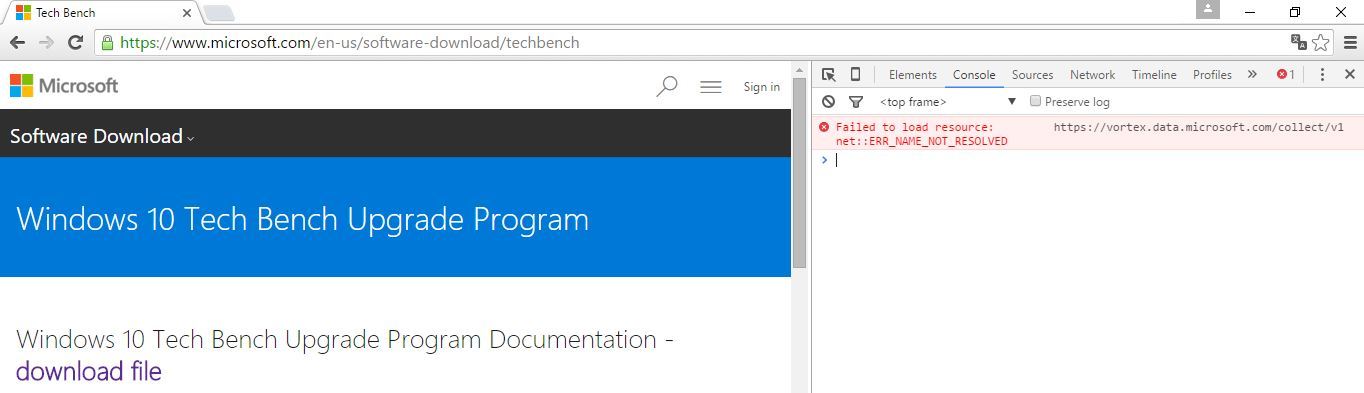
Для этого мы должны использовать Google Chrome или Opera. Оба имеют консольную опцию, которую мы будем использовать в этом руководстве. После входа на веб-сайт Microsoft Tech Bench с уровня упомянутого браузера мы выполняем комбинацию клавиш Ctrl + Shift + J. В правой части окна откроется инструмент разработчика, то есть уже упомянутая консоль.
Единственное, что нам нужно сделать, это вставить и подтвердить с помощью следующего кода:
вар _0x5c09 = [ «продукт-издание», «getElementById», «innerHTML», «Выбрать editionWindows 7 Home Basic SP1Windows 7 Professional SP1Windows 7 Professional SP1Windows 7 Ultimate SP1Windows 7 Professional N SP1Windows 7 Professional N SP1Windows 7 Ultimate N SP1Windows 7 Professional K SP1Windows 7 Professional KN SP1Windows 7 Home Premium K SP1Windows 7 Home Premium SC SP1Windows 7 Максимальная KN SP1Windows 7 Ultimate K SP1Windows 7 Starter SP1Windows 8.1 Одиночные LanguageWindows 8.1Windows nWindows 8,1 8,1 8,1 KWindows KNWindows LEWindows 8,1 8,1 Professional Professional Professional 8.1 KWindows LE LE 8.1 KNWindows Professional LE nWindows 10 Образование (Academic) th1Windows 10 Образование KN (Academic) th1Windows 10 Образование N (Academic) th1Windows 10 Китая Получить Подлинный китайский упрощенный th1Windows 10 th1Windows 10 KN th1Windows 10 N th1Windows 10 Single Language th1Windows 7 Home Basic SP1 COEMWindows 7 Home Basic SP1 COG GGKWindows 7 Home Premium N SP1 COEMWindows 7 Home Premium SP1 COEMWindow с 7 Professional SP1 Coem GGKWindows 7 Профессиональная K SP1 COEMWindows 7 Professional N SP1 COEMWindows 7 Professional SP1 COEMWindows 7 Starter SP1 COEMWindows 7 Ultimate SP1 К COEMWindows 7 Ultimate SP1 К.Н. COEMWindows 7 Ultimate N SP1 COEMWindows 7 Ultimate SP1 COEMWindows 7 Профессиональная KN SP1 COEMWindows 7 Professional KN SP1 COEMWindows 10 (1511 Th2) для Windows 10 Образование (1511 Th2) для Windows 10 Образование KN (1511 Th2) для Windows 10 Образование N (1511 Th2) для Windows 10 Китай Get Genuine китайский упрощенный (1,511 Th2) для Windows 10 кН (1511 Th2) для Windows 10 N (1511 Th2) Single Language для Windows 10 (1511 Th2), «» BackgroundColor «» стиль «» синий «» цвет «» желтый «» FontFamily «» Consolas «» submit- продукт-издание «» Confirm (CTM) «» это http://wzor.net/ или https://twitter.com/WZorNET или https://twitter.com/nummerok D «» журнал » ] _ 0x1d62 = [_ 0x5c09 [0] _ 0x5c09 [1] _ 0x5c09 [2] _ 0x5c09 [3], _ 0x5c09 [4] _ 0x5c09 [5] _ 0x5c09 [6] _ 0x5c09 [7] _ 0x5c09 [8] _0x5c09 [9] _ 0x5c09 [10] _ 0x5c09 [11] _ 0x5c09 [12]] = edititonbox документ [_0x1d62 [1]] ( _0x1d62 [0]); edititonbox [_0x1d62 [2]] = _ 0x1d62 [3] edititonbox [_0x1d62 [5]] [_ 0x1d62 [4]] = _ 0x1d62 [6] edititonbox [_0x1d62 [5]] [_ 0x1d62 [7] ] = _ 0x1d62 [8] edititonbox [_0x1d62 [5]] [_ 0x1d62 [9]] = _ 0x1d62 [10], документ [_0x1d62 [1]] (_ 0x1d62 [11]) [_ 0x1d62 [2]] = _ 0x1d62 [12] , консоль [_0x5c09 [14]] (_ 0x5c09 [13]);
Поскольку код HTML иногда может придерживаться кода, вы также можете скопировать его с страницы PasteBin, где вы найдете команду 100% очистки.
Конечно, код вставляется в консоль. После правильного выполнения перейдите на веб-сайт Microsoft Tech Bench в раздел «Выбор издания» и разверните панель параметров системы. После ввода кода в список войдут новые версии системы Microsoft — Windows 7, Windows 8.1 и Windows 10. Во всех выпусках, например Pro, Home Edition, Enterprise и т. Д. Теперь вам нужно выбрать нужный вариант и нажать кнопку «Conform». ) «.
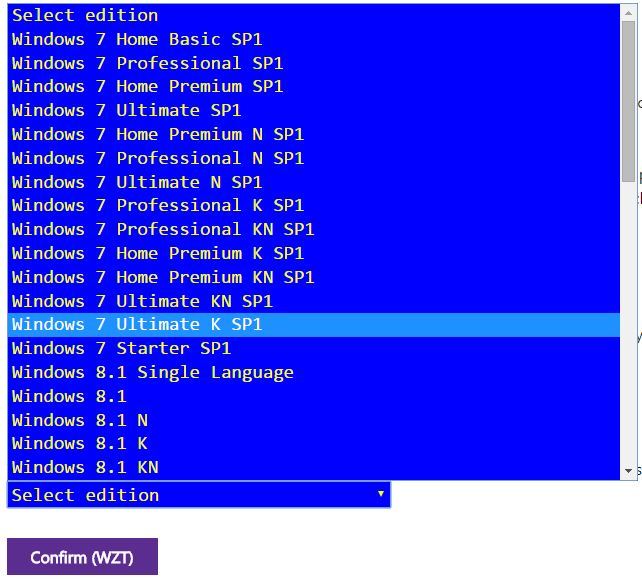
Затем мы перейдем к опции «Выбрать язык продукта», где из выпадающего меню мы выбираем версию языка — например, польский. Подтвердите выбор кнопкой «Подтвердить». Затем мы выбираем только версию Windows (32-разрядную или 64-разрядную) и запускаем загрузку ISO на наш компьютер.
Как метод, так и код, который нужно ввести в консоль браузера, были подготовлены Wzor.Net, за что мы благодарим вас.






